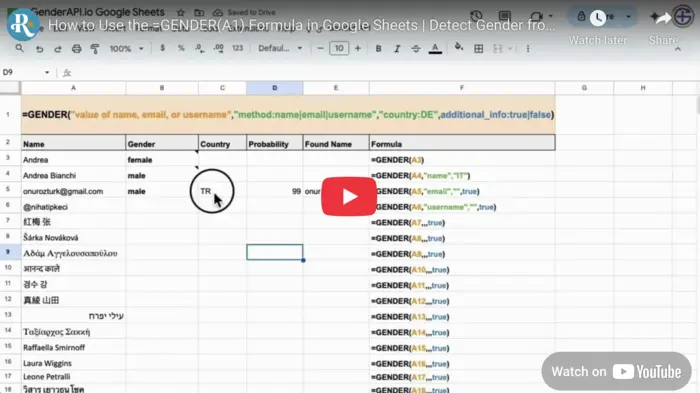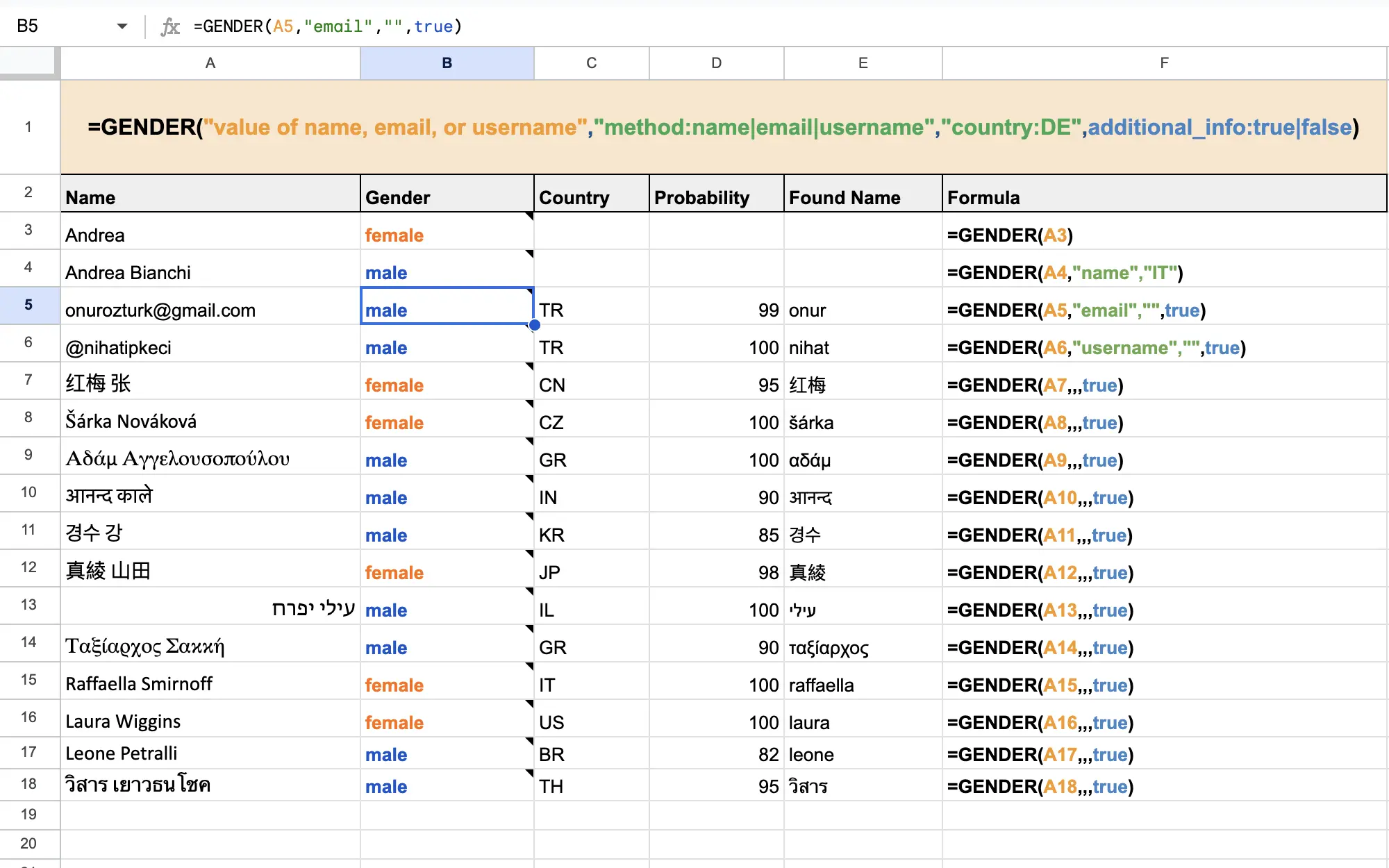Perguntas Frequentes
🗒️ Por que as células de resultado têm uma anotação com conteúdo JSON?
Se você passar o mouse sobre uma célula de resultado, verá um pequeno triângulo com uma anotação semelhante a:
{"formula":"=GENDER(\"Name\",...)", "value":"male"}
Essa anotação é adicionada automaticamente para ajudar a preservar seus créditos da API.
O Google Sheets pode reavaliar fórmulas quando colunas ou linhas são adicionadas, removidas ou movidas — mesmo que os dados não tenham mudado.
Para evitar chamadas desnecessárias à API e uso excessivo de créditos, o resultado e a fórmula são armazenados na anotação. Quando a mesma fórmula é acionada novamente, o sistema verifica primeiro a anotação e reutiliza o valor salvo em vez de fazer uma nova solicitação.
Isso torna a solução mais eficiente e protege sua cota diária contra operações redundantes.
🔌 Preciso instalar o complemento Gender API para usar a fórmula =GENDER()?
Sim, a fórmula só funciona se o complemento Gender API do Google Sheets estiver instalado e autorizado na sua planilha.
📧 Posso usar endereços de e-mail ou nomes de usuário em vez de nomes?
Com certeza! A fórmula =GENDER() permite a detecção com base em nomes, e-mails e nomes de usuário. Basta ajustar o segundo parâmetro adequadamente (por exemplo, "email" ou "username").
🧩 O que acontece se eu desinstalar o complemento?
Se o complemento for removido, os resultados baseados na fórmula não aparecerão mais, pois são gerados dinamicamente e não são salvos como dados estáticos.
📊 Quais são os limites diários de uso da fórmula?
O Google impõe limites de cota diários para funções personalizadas que usam UrlFetchApp:
• Usuários do Gmail: 20.000 solicitações/dia
• Usuários do setor educacional: 30.000 solicitações/dia
• Usuários do Google Workspace / Empresarial: 100.000 solicitações/dia
💾 Os dados gerados pela fórmula são salvos permanentemente?
Não, os dados não são persistentes. Se a fórmula for removida ou o complemento for desativado, os valores desaparecerão, a menos que sejam copiados manualmente como dados estáticos.
🔑 Onde posso obter minha chave da API gratuita?
Você pode se cadastrar e obter sua chave da API gratuita no painel oficial do Gender API em app.genderapi.io.